Как обновить Касперского бесплатно: базу антивирус без интернета вручную (до последней версии почему не обновляет)

Как обновить Kaspersky Internet Security или Endpoint Security Center c интернетом и вручную и почему он может не обновляться мы поможем подробно разобраться.
Для начала попробуем обновиться без интернета:
1.На панели внизу правого угла находим значок Касперского и кликаем на него для открытия программы..
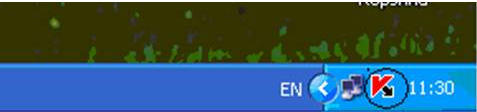
2. В открывшемся окне переходим в настройки
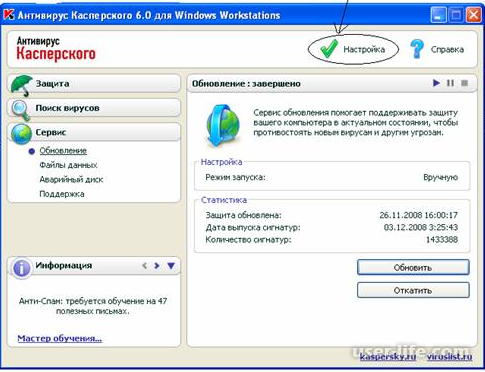
3. В настройках переходим на “Обновления” и кликаем на кнопку “Настройка”
4. Переходим во вкладку “Добавить” в появившемся окне
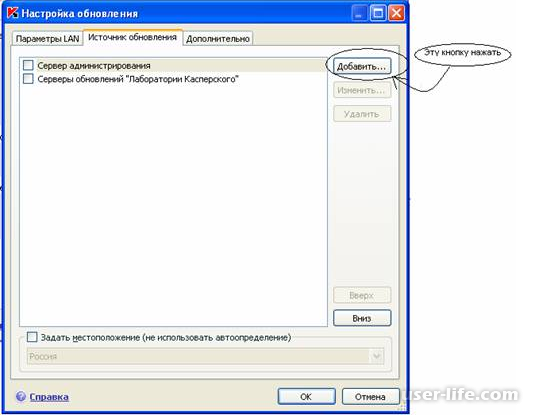
5. Далее нам нужно выбрать источник обновления, в нашем случаем это вкладка “Мой компьютер”
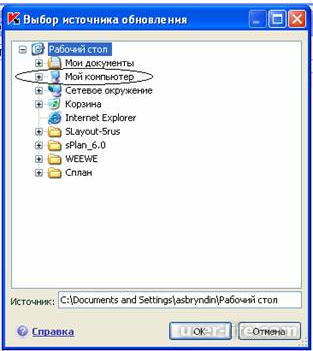
6. Переходим на съемный диск, выбираем папку “Updates” и подтверждаем действие кликом “Ок”
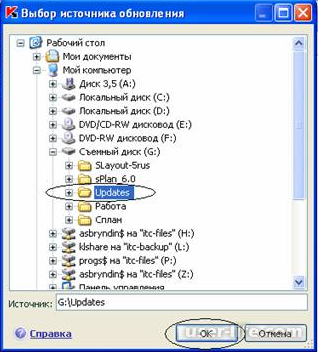
7. В открывшемся окне переходим в источник обновлений и отмечаем галочкой первую строку. Нажимаем “Ок”.
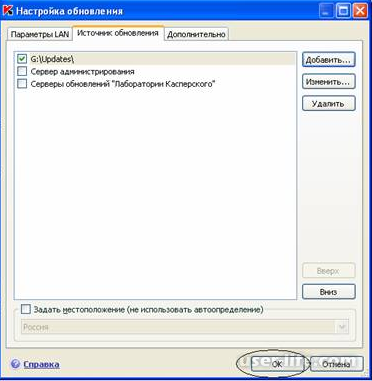
8. Возвращаемся в настройки антивируса и нажимаем ок
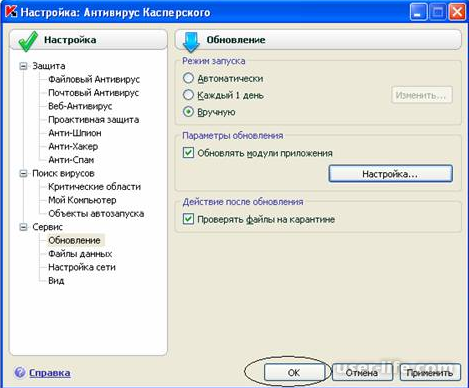
9. После этого переходим в раздел “Сервис”. Кликаем “Обновления”
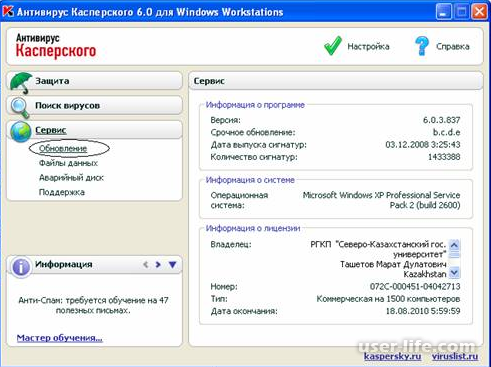
10. Подтверждаем наше желание обновить антивирус касперского кликом на “Обновить”
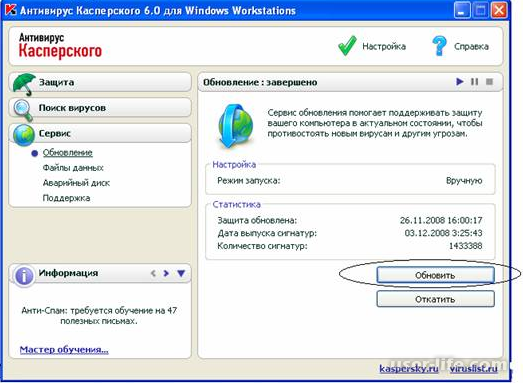
11. После всех действий начнется обновление. По окончанию обновления нажимаем “Закрыть”.
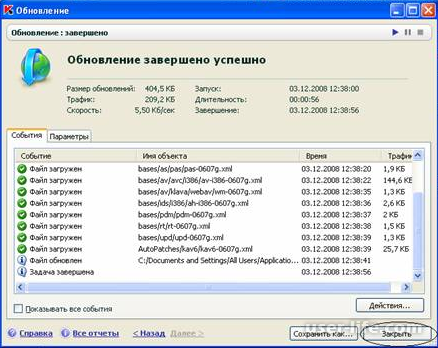
Для этого способа вам нужно предварительно скачать базы вирусов. Воспользуйтесь утилитой Kaspersky Update Utility. Эта утилита предназначена для скачивания в отдельную папку файлов вирусных баз. Затем, папку с файлами обновлённой вирусной базы можно скопировать на другой компьютер.
На компьютере с выходом в интернет, скачайте и распакуйте архив с утилитой в любую пустую папку:
Скачать Kaspersky Update Utility
Распакуйте архив с утилитой и запустите файл UpdateUtility-Gui.exe.
В меню "Программы" отметьте для каких версий антивируса загружать обновления и нажмите "ОК".
После завершения переместите папку «Updates» на другой компьютер.
Теперь в антивирусе перейдите по пути «Настройки» — «Дополнительно» — «Параметры обновления» — «Настроить источник обновлений».
Выберите «Добавить» и перейдите к перемещённой папке.
Теперь перейдите к обновлению. Без интернет-соединения Касперский обновится с загруженного файла.
Обновляемся программным способом
Во всех антивирусах есть возможность настройки загрузки обновлений и её частоты, чтобы каждый человек смог подобрать свой оптимальный вариант, который не будет мешать его работе. В этом нет ничего сложного, поэтому с этой задачей справится даже неопытный пользователь.
Зайдите в Kaspersky Anti-Virus.
На главном экране в верхнем ряду справа есть раздел обновления сигнатур, который и нужно выбрать.
Теперь кликните на кнопку «Обновить». Пойдёт процесс обновления баз и программных модулей.
Когда всё обновится, вы можете настроить способы и частоту загрузки актуального списка вирусных словарей.
Для этого перейдите на главное меню и внизу кликните «Настройки».
Настройка параметров режима частоты запуска обновлений вирусных сигнатур в антивирусе Kaspersky Anti-Virus
В новом окне вы можете выбрать частоту загрузки сигнатур по своему удобству. Чтобы обновления не съедали много ресурсов в самый неожиданный момент или, если у вас довольно слабый компьютер, можете настроить режим вручную.
Так вы будете держать под контролем частоту загрузки баз. Но не забывайте регулярно их обновлять, чтобы не подвергать систему опасности. В другом случае, если вы не уверенны, что будете регулярно следить за свежими сигнатурами, поставьте расписание, за которым антивирус будет в определённый день и время загружать необходимые компоненты.
Антивирус Касперского можно настроить, чтобы он обновлялся автоматически или вручную. Данная процедура необходима для того, чтобы приложение с каждым обновлением имело необходимые исправления от ошибок.
Перейдите в «Дополнительно», а после в «Обновления».
Отметьте пункт «Загружать и устанавливать новую версию автоматически». Вы можете оставить и второй пункт, если у вас проблемы с интернет-соединением или вы хотите самостоятельно время от времени обновлять версии программы.
Модули обновляются так же, тем же путём, что и базы по пути «Обновления» — «Обновить».
Активация антивируса
Каждая программа — это плод проделанной работы. Антивирусы — не исключение, и стремление разработчиков заработать на своём продукте понятно. Кто-то делает платный софт, а кто-то пользуется рекламой. Если у вас истёк срок действия лицензионного ключа Касперского, то его можно снова купить и таким образом обновить защиту.
Для это нужно зарегистрироваться в личном кабинете.
Перейдите к разделу «Лицензии».
Кликните «Купить».
Теперь вы с новым лицензионным ключом.
Как обновить касперский endpoint security без интернета?
Ответ:
Антивирусные продукты, входящие в состав лицензий Kaspersky Endpoint Security для бизнеса, можно обновлять локально, без доступа к сети Интернет.
Для этого в качестве источника обновлений нужно выбрать локальную папку, в которую можно сохранять обновления с каких либо носителей - флэшка, диск...
Сами обновления для этой папки можно взять из сетевой папки обновлений, в которую сохраняет обновления Kaspersky Security Center.
Где находится сетевая папка обновлений в Kaspersky Security Center 11: Задачи->Загрузка обновлений в хранилище Сервера администрирования->Свойства задачи (контекстное меню, вызывается правой кнопкой мыши)->Параметры->Прочие параметры->Настроить.
Здесь же есть параметр "Копировать полученные обновления в дополнительные папки", с помощью которого можно (если есть необходимость) создать еще один или несколько дополнительных каталогов, в которых будут храниться полученные обновления
Если парк компьютеров в организации превышает 25-30 компьютеров, мы категорически приветствуем использование сервера администрирования Kaspersky Security Center (поверьте, это очень удобно и хорошо), однако при его отсутствии, обновления можно загружать утилитой Kaspersky Update Utility.
Главные причины того, почему не обновляется Касперский
Причина может заключаться в том, что раньше на ПК для защиты от вирусов устанавливалась другая программа, которая могла быть элементарно удалена некорректно или не полностью.
Иногда даже при правильно удалении программы, могут возникать ошибки, так как были оставлены протоколы для восстановления.
Эта проблема решается очень просто: нужно правильно очистить остатки прошлой программы.
Если Вы самостоятельно не разбираетесь в таких вещах, то воспользуйтесь специальными программами, которые помогут удалить ненужные файлы.
Для очистки остатков таких утилит, потребуется мощная программа.
После очистки баз и протоколов для восстановления — переустановить программу и попробуйте обновить базы.
Также, проблема может быть в том, что установлена Демо(или нелицензионная) версия.
Если у вас также возникают проблемы при автоматическом обновлении Kaspersky Antivirus или Kaspersky Internet Security, вы можете попробовать следующие решения.
Также стоит проверить, что ваш компьютер подключен к Интернету, и Вы каким-либо образом не заблокировали Kaspersky.
Убедитесь, что дата и время вашей системы верны
Прежде чем приступать к поиску и устранению неполадок, убедитесь, что дата и время вашей системы верны, так как Kaspersky зависит от вашей системной даты и времени для загрузки вирусной базы данных.
Научите Kaspersky автоматически загружать обновления
Это очень важно. С настройками по умолчанию продукты Kaspersky регулярно подключаются к серверу и автоматически загружают доступные обновления. Но если вы изменили этот параметр по умолчанию, вам нужно установить его для автоматической загрузки обновлений, следуя приведенным ниже инструкциям:
Запустите Kaspersky. Для этого дважды щелкните значок «Kaspersky» на панели задач или в области уведомлений.
Нажмите на маленький параметр Настройки, расположенный в нижнем правом углу, чтобы открыть настройки Касперского.
В левой панели нажмите «Дополнительно», чтобы просмотреть различные варианты с правой стороны. Теперь нажмите «Обновить параметры» справа, чтобы перейти на страницу «Параметры обновления».
здесь убедитесь, что выбран первый вариант Загрузка и установка обновлений автоматически, а если нет, выберите то же самое, чтобы автоматически загружать и устанавливать обновления.
Затем нажмите «Настроить режим запуска обновлений», установите его Автоматически и нажмите кнопку «Сохранить». Готово!
Включить задачи обновления при работе от батареи
Это самый важный и с настройками по умолчанию, Kaspersky не запускает плановые проверки и не обновляет вирусную базу при работе от батареи. Короче говоря, если вы заряжаете батарею своего ноутбука, когда ноутбук выключен, и всегда используйте ноутбук на батарею, это может быть основной причиной, по которой Kaspersky не обновляет базу данных автоматически.
Чтобы настроить Kaspersky для загрузки и установки обновлений при питании от батареи, вам необходимо выполнить приведенные ниже шаги.
Откройте окно Kaspersky. Нажмите кнопку «Параметры» в нижнем правом углу, чтобы открыть настройки.
На левой панели нажмите «Производительность», чтобы увидеть несколько параметров, связанных с производительностью Kaspersky.
Справа снимите флажок «Отключить задачи сканирования по расписанию» при работе от батареи. Готово!
Настройте Kaspersky, чтобы не использовать прокси-сервер
Для пользователей, которым необходимо подключиться к Интернету с помощью прокси-сервера, Kaspersky предлагает варианты использования определенного прокси-сервера. Если вы не подключаетесь к сети с помощью прокси-сервера, убедитесь, что опция «Не использовать прокси-сервер» включена, следуя приведенным ниже инструкциям.
Еще раз откройте настройки Kaspersky, нажав кнопку «Параметры».
В разделе «Настройки» в левой панели выберите «Дополнительно», а затем нажмите «Параметры сетевых настроек» справа.
здесь, в разделе Прокси-сервер, нажмите Настройки прокси-сервера.
Выберите первый вариант под названием «Не использовать прокси-сервер».
Причины проблемы
Их может быть несколько: неправильная дата на компьютере, запрет на соединение с серверами антивируса от вашего провайдера или фаерволла, неправильно выставленные настройки прокси-серверов, повреждение баз при предыдущем обновлении. Давайте поговорим о каждой из этих проблем, а также выявим метод быстрого решения. Мы же не хотим, чтобы наши базы устаревали, верно?
Неправильная дата на ПК
Очень частое явление, которое приводит к проблемам с обновлением баз Касперского. Посмотрите на календарь вашей операционной системы, все ли там верно выставлено? Быть может, при обновлении вашей операционной системы произошел сброс данных, и сейчас у вас неактуальная дата.
Дата и время в Windows 10
Если дата неправильная, то просто перейдите в “Параметры даты и времени”, и выставьте там нужные значения. Это делается очень просто. Для гарантии, при хорошем интернет-соединении, вы можете выставить галочку “Установить время автоматически”. В этом случае будет происходить синхронизация даты и времени с серверами вашего часового пояса.
После установки верной даты – проблемы должны исчезнуть.
Проблемы с провайдером
В эпоху вездесущих блокировок даже такой вариант может оказаться правдивым. Скорее всего это не ваш случай, потому что вероятность блокировки серверов Касперского крайне мала. Тем не менее, я считаю, что нужно упомянуть о ней. Если вы видите, что все сегодняшние варианты вам не подходят, то скорее всего проблема именно в доступе к серверам с обновлениями. Обратитесь в техническую поддержку вашего провайдера, либо настройте прокси. С их помощью можно избежать.
Неправильные настройки прокси
Если вы ввели неправильные данные прокси, то о каком соединении может идти речь? Зайдите в настройки, чтобы проверить данные еще раз. Возможно используемый прокси-сервер перегружен, и вам надо поменять его. Это особенно актуально для бесплатных прокси-серверов.
Проверьте параметры, и при необходимости введите правильные данные.
Поврежденные базы
Если при обновлении баз вы выключили ПК или же прервали интернет-соединение, то там могла возникнуть ошибка, которая теперь и приводит к появлению новых проблем. Теперь мы должны заново загрузить все базы, чтобы такой ошибки больше не возникало. Для этого мы должны вручную удалить все существующие базы из папки. Делаем все в соответствии с последовательной инструкцией.
Кликаем правой кнопкой мыши по иконке антивируса в трее, выбираем “Настройка”:
Переходим во вкладку “Дополнительно”, находим “Самозащита”, кликаем и отключаем ее.
Теперь закрываем настройки, снова идем в трей, кликаем правой кнопкой по иконке – Выход. Программа должна быть закрыта, иначе система не даст нам удалить нужный поврежденный каталог. Как только самозащита и антивирус отключены – переходим к следующему шагу.
Идем по следующему пути: C:ProgramDataKaspersky LabAVPX.X.X (иксы – версия, могут быть любые цифры). Находим папку Bases и просто удаляем ее:
Теперь мы должны заново запустить антивирус Касперского, воспользовавшись ярлыком на рабочем столе или exe-шником в папке. После запуска программа сама начнет обновлять базы и восстановит свое актуальное состояние. Все. На этом исправление проблем завершено.
Возможные причины
Причина может крыться в том, что раньше для защиты от вирусов использовалась другая программа, которая могла быть удалена некорректно или не полностью.
Бывает даже при правильном удалении, возникают проблемы, так как были оставлены протоколы для восстановления.
Проблема решается правильным удалением остатков прошлой программы.
Если сами вы сделать это не в состоянии, то воспользуйтесь специальными программами, которые помогут удалить ненужные файлы.
Для очистки мусора потребуется мощное средство.
Только после таких действий переустанавливайте Касперского и пробуйте обновить его базы.
Демо — и нелицензионная версия
Ещё одной причиной проблемы может быть просто то, что ваш продукт не наделен такой опцией.
Это бывает в таких случаях, когда вы используете нелицензионную версию программы или же программу, ограниченную по времени.
Решение проблемы — приобретение полной версии.
После этого желательно настроить автоматическое обновление, чтобы не тратить время на эту операцию и не забывать про нее.
Многие пользователи оказываются неготовыми к тому, что вирус всё-таки попадет на компьютер. Как раз таки еще одна причина, по которой Касперский не обновляется — это наличие зловредного софта, который блокирует действия Касперского, при этом ПК может тормозить, а в работе появляются разного рода глюки.
Другой способ решения проблемы
Пользуемся программой Kaspersky Virus Removal Tool, которая проверяет ПК на вредоносные источники. Пользуемся утилиткой Cureit. Просто скачиваем ее и запускаем на проверку. После таких действий работа Касперского должна прийти в норму.
Если не обновляется Касперский, не стоит паниковать.
Обычно причина легко устранима даже без обращения в службу поддержки пользователей. Что же, мы рекомендуем засучить рукава и… сначала внимательно прочесть, что делать, если не обновляется Касперский.
Одна из причин – действия вируса, внесшего изменения в системный файл hosts. В Windows выйти к нему можно, проследовав по пути c:WindowsSystem32driversetc. Путем внесения изменений в его структуру (редактируется блокнотом), можно переопределить адреса Интернет-ресурсов или заблокировать доступ к серверам антивируса. Результат – не обновляется Касперский. Мы рекомендуем ознакомиться с нормальным содержанием hosts (есть, например, на Википедии) и отредактировать его в случае необходимости.
Следующая возможная причина, из-за которой не обновляется Касперский, это неустойчивое соединение с Интернетом.
В этом случае процесс просто прерывается на каком-то этапе (например, по достижении 70%). Решение простое: следует задействовать обновление повторно. Также стоит обратить внимание, что иногда индикатор замирает на отметке 99% и ничего не происходит продолжительное время (бывает, до пяти минут). В этом случае следует еще немного подождать.
Если Kaspersky не обновляется, вполне возможно, в настройках указана работа через прокси. Необходимо в параметрах источника обновления нажать кнопку «Прокси-сервер» и прописать правильные данные (если он есть) или же отключить данный механизм (если не используется).
Еще одна распространенная причина – это завершение срока действия ключа. Такой антивирус не обновляется.
Как правильно обновить установленную версию антивирусного продукта «Лаборатории Касперского» до актуальной версии?
Для этого Вам понадобится:
1. Проверить, какая версия используется сейчас.
2. Если версия не актуальная — скачайте актуальную.
В настоящий момент актуальными среди домашних антивирусных продуктов «Лаборатории Касперского» являются версии 19.0.0.1088.
Скачать последние (актуальные) версии продуктов «Лаборатории Касперского» можно здесь.
3. Обновите устаревшую версию программы «Лаборатории Касперского» или «поверх», или с предварительным удалением.
3.1. Установив новую версию программы «поверх» предыдущей:
Завершите работу программы «Лаборатории Касперского», выбрав пункт Выход в контекстном меню значка антивируса в области уведомлений Windows.
Запустите установку новой, ранее скачанной, версии программы «Лаборатории Касперского».
Устанавливая программу «Лаборатории Касперского» «поверх», вы сохраняете параметры работы программы и информацию о лицензии.
При наличии действующей лицензии на продукт «Лаборатории Касперского» имеющийся код активации автоматически «подхватится», то есть программа будет функционировать в полнофункциональном режиме до тех пор, пока текущая лицензия не истечет.
Если у Вас уже истек срок действия лицензии на продукт «Лаборатории Касперского» (но прошло не более 6 месяцев!), то после обновления программы «Лаборатории Касперского» до новейшей версии Вы можете продлить её лицензию со скидкой (кнопка «Купить», а затем — «Продлить»).
3.2. Установив новую версию программы с предварительным удалением предыдущей (с обязательным сохранением информации о лицензии!):
Завершите работу программы «Лаборатории Касперского», выбрав пункт Выход в контекстном меню значка антивируса в области уведомлений Windows.
Через Панель управления — Программы и компоненты удалите устаревшую версию программы «Лаборатории Касперского».
На этапе удаления ОБЯЗАТЕЛЬНО поставьте галочку напротив пункта о необходимости сохранения информации о лицензии.
Перезагрузите компьютер.
Запустите установку новой, ранее скачанной, версии программы «Лаборатории Касперского».
Оставшийся в системе после удаления устаревшей версии программы «Лаборатории Касперского» код активации автоматически «подхватится» при установке новейшей версии, то есть программа будет функционировать в полнофункциональном режиме до тех пор, пока текущая лицензия не истечет.
Если у Вас уже истек срок действия лицензии на продукт «Лаборатории Касперского» (но прошло не более 6 месяцев!), то после обновления программы «Лаборатории Касперского» до новейшей версии Вы можете продлить её лицензию со скидкой (кнопка «Купить», а затем — «Продлить»).
Вот и все. Эти простые шаги позволили нам обновить наш антивирус и находиться под его защитой и далее.
Скачать последнюю версию Kaspersky Anti-Virus
Рейтинг:
(голосов:1)
Предыдущая статья: Как узнать модель видеокарты на Windows 10 7 установленной на ноутбуке компьютере стоит драйвера
Следующая статья: Как выбрать видеокарту для компьютера ноутбука игр под материнскую плату процессор какую
Следующая статья: Как выбрать видеокарту для компьютера ноутбука игр под материнскую плату процессор какую
Не пропустите похожие инструкции:
Комментариев пока еще нет. Вы можете стать первым!
Популярное
Авторизация






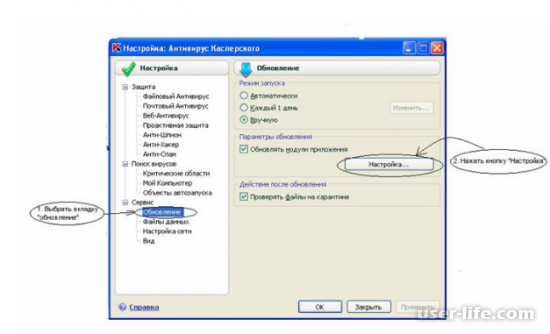




















Добавить комментарий!